Procedimento de Customização do TL-WR840N <W>
|
|
|
- Luciana Gorjão Caminha
- 6 Há anos
- Visualizações:
Transcrição
1 Procedimento de Customização do TL-WR840N <W> Este documento tem como objetivo instruir como realizar a customização do Roteador TL- WR840N para Provedores Para realizar esta configuração, você precisa ter em mãos: TL-WR840N exclusivo para provedores; Computador com Windows XP, Windows 7, Windows 8 ou Windows 10 e placa Ethernet; Ferramenta de atualização provida pela no link: ( Switch 5, 8, 16, 24 ou 48 portas. (Opcional, caso realize a atualização em massa); Cabos Ethernet UTP com conectores RJ45; NOTA: Realize a leitura deste materal antes de efetuar o procedimento. NOTA: O Procedimento será efetivo apenas para roteadores TL-WR840N Exclusivo para provedores identificados com a etiqueta abaixo em sua caixa. Qualquer dúvida consulte a TP-Link através de nossos canais disponíveis ao final deste tutorial ou seu dustribuidor oficial no Brasil. 1
2 1- Baixe a ferramenta disponível no link: ( salve e descompacte o arquivo na área de trabalho. a. Arquivo compactado obtido no link acima; b. Pasta TpUpgrade descompactada na área de trabalho; NOTA: Não ilustramos como descompactar o arquivo neste material, caso tenha dificuldades para realizar o procedimento, consulte o help do software de compactação disponível em seu computador. 2- Acessando o equipamento: a. Conecte computador com Windows, através de sua porta Ethernet no roteador TL- WR840N em uma de suas portas LAN conforme ilustrado abaixo: 2
3 b. Ligue o TL-WR840N com sua fonte, após um minuto acesse a tela de configuração do TL- WR840N. Para isso, Vá até o navegador Internet Explorer ou similar e digite o endereço no campo de endereços (URL), conforme imagem e pressione a tecla Enter. 3- Acessando a página do equipamento, o mesmo solicitará usuário e senha para acesso: a. No campo de usuário digite admin. b. No campo Senha digite admin. c. Clique no botão Login. 4- Após tela de autenticação, você será direcionado para a tela abaixo. Do lado esquerdo da tela, verá o menu de configurações, onde será possível alterar qualquer parâmetro para padronização dos roteadores: a. Altere todas as configurações necessárias, fazendo assim a sua configuração personalizada. NOTA: Nesta etapa, realize todas as configurações que ficarão como padrão nos seus roteadores. Apenas após uso da ferramente TpUpgrade que veremos a seguir, a configuração será gravada permanetemente. Nesta etapa, todos os parâmetros poderão ser salvos ou alterados como um roteador comum. 3
4 NOTA: Não esqueça de salvar cada alteração após alterar o parâmetro! NOTA: ATENÇÃO! Recomendamos anotar todos os parâmetros que sejam alterando no roteador, como veremos adiante, após a utilização da ferramenta TpUpgrade, as configurações ficarão permanentes como o padrão de fábrica do toteador e tornase irreversível e as configuraçõe para o antigo padrão da TP-Link ou novos padrões. NOTA: Atenção para as configurações do SSID É possível fazer que o SSID de cada equipamento seja único. Para isso utilize os separadores - ou _ no nome do SSID. Conforme no exemplo da imagem acima, na configuração base é utilizado o nome TPLINK e o separador _ seguidos de 4 caracteres. Ou seja, quando a imagem de configuração for replicada para os demais equipamentos como veremos nos passos a seguir, cada roteador terá em seu SSID com parte de seu próprio MAC Address ao final. Exemplo: 4
5 Roteador 1 MAC: D4:6E:0E:73:CC:1A a) Quando a configuração base da imagem for replicada para esse Roteador 1, ele ficará permanentemente com o SSID TPLINK_CC1A. Note que os 4 últimos dígitos são referentes aos últimos dígitos do MAC Address do equipamento. b) Se na configuração BASE o nome do SSID estiver da seguinte forma, o roteador 1 ficará com o SSID TP-3CC1A. Isto porque o roteador entende que o Separador - ou _ indica que ele deve complementar os demais caracteres com o MAC Address do equipamento. Caso queira que todos os equipamentos possuam o mesmo SSID não utilize os separadores - ou _. Se realmente quiser usar SSIDs com separadores em todos os equipamentos, por exemplo: com o Separador "-", você deve utilizar "\" antes do separador desta forma: TP\-LINK. Assim, quando a configuração base for replicada, os roteadores ficarão com o SSID como. Portanto, muito cuidado ao utilizar os separadores _ e Exporte a Configuração Base: a. Reveja as configurações antes de exporta-la; b. No menu à esquerda clique em Ferramentas de Sistema; c. Clique em Salvar Configurações; d. Clique em Salvar; 5
6 e. Clique em Salvar; f. Clique em Salvar como; 6
7 g. Clique em Salvar; NOTA: NÃO ALTERE O NOME DO ARQUIVO, EXPORTE-O COM O NOME ORIGINAL. h. Selecione a Pasta TpUpgrade na área de trabalho que extraímos na etapa 1; i. Clique em Salvar 7
8 6- Desabilite o Firewall do Windows NOTA: Dependendo a versão do Windows, o caminho até as configurações de firewall podem ser diferentes, portanto, não ilustramos neste tutorial como chegar até a configuração do Firewall. Consulte a ajuda do Windows para chegar até as configurações. a. Clique em Ativar ou Desativar o Firewall do Windows; b. Desative o Firewall do Windows para Configurações de redes Privadas; c. Desative o Firewall do Windows para Configurações de redes Públicas; d. Clique em OK 8
9 7- Altere o IP da placa de Rede: NOTA: Dependendo a versão do Windows, o caminho até as propriedades da placa podem ser diferentes, portanto, não ilustramos neste tutorial como chegar até as propriedades. Consulte a ajuda do Windows para chegar até a configuração. a. Clique em Propriedades; 9
10 b. Duplo clique em Protocolo TCP/IP Versão 4; c. Clique em Usar o seguinte endereço IP; d. No Campo de Endereço IP Defina ; e. No Campo Máscara de sub-rede defina ; f. Clique em OK; NOTA: As configurações de IP e Máscara de rede, precisam ser exatamente as descritas acima. Não utilize outros parâmetros. 10
11 g. Clique em OK; 8- Monte a seguinte topologia com os demais roteadores a. Para vários roteadores ao mesmo tempo (Até 250), utilize um ou mais Switches, não importa o número de portas. Conecte a porta LAN do computador com a aplicação TpUpgrade no Switch. Também conecte os roteadores TL-WR840N ao switch através da porta WAN do roteador, conforme topologia abaixo, mas não ligue os roteadores na tomada ainda. NOTA: Preferencialmente utilize switches não gerenciáveis. Caso utilize um switch gerenciável, os roteadores conectados e o computador com a ferramente TpUpgrade devem estar na mesma Vlan. 11
12 b. Caso queira fazer um roteador por vez (indicado para a primeira execução) ou não tenha um switch disponível, pode conectar o TL-WR840N através de sua porta WAN, diretamente na porta LAN do computador com a aplicação TpUpgrade Conforme topologia abaixo, mas ainda não ligue o TL-WR840N na tomada: NOTA: CUIDADO! Caso queira realizar o processo para vários roteadores ao mesmo tempo, recomendamos que primeiramente realize o procedimento apenas em um roteador, posteriormente, coloque-o sob teste revendo as configurações antes de aplicar aos demais roteadores. Uma vez que a configuração base for aplicada nos roteadores através da ferramenta TpUpgrade não poderá mais ser retomada as configurações originais de fábrica da TP-Link ou inserida nova configuração como padrão de fábrica. 9- Ativando a Ferramenta a. Acesse a Pasta TpUpgrade que descompactamos na etapa 1 na área de trabalho; b. Certifique-se que o Arquivo de configuração que exportamos na etapa 5 está dentro da pasta; 12
13 c. Dentro da pasta TpUpgrade execute o arquivo RunStandAlone.bat; d. Abrirá a seguinte tela: 13
14 e. Agora, execute o arquivo RunStandAloneMT.bat f. Abrirá a seguinte tela: 10- Ligue os Roteadores TL-WR840N conforme montamos na topologia na etapa 8 na tomada através de sua fonte. 14
15 a. Repare que os Scripts que executamos mostrarão a tela a seguir: NOTA: O Roteadorer TL-WR840N leva aproximadamente 5 minutos para concluir o processo de gravação. Não desligue o Roteador no meio do processo. NOTA: A Ferramenta TpUpgrade não informa a conclusão de cada roteador, basta aguardar os 5 minutos do processo. b. Após 5 minutos, pressione o botão Reset do TL-WR840N por 10 segundos. 11- Pronto. O procedimento foi concluído. Conforme as recomendações acima, acesse o equipamento, verificando se todas as configurações estão de acordo e realizando os testes necessários antes de aplicar o procedimento em massa. NOTA: Como teste, no roteador que acabamos de realizar o procedimento, altere algumas configurações e salve-as. Repare que se pressionar o botão Reset do TL-WR840N, as configurações voltarão as parâmetros que haviamos determinado na etapa 4. Nota: Após a realização deste procedimento, o equipamento terá as novas configurações de fábrica conforme configurado. Você poderá alterar e salvar qualquer parâmetro no roteador normalmente. Caso seja efetuado o reset do produto, o mesmo retornará ao padrão de fábrica que você configurou no procedimento. Fim Após os procedimentos e testes conforme tutorial, o equipamento poderá ser levado ao assinante. Em caso de dúvidas contate-nos através do telefone: por corp.br@tp-link.com ou por Skype: Projetostp-link Horário de atendimento: Segunda à Sexta-Feira: 09h00 às 18h00. 15
CONFIGURAÇÃO DOS ACCESS POINT EM MODO AP REPEATE (REPETIDOR) TL-WA501G E TL-WA601G. Roteadores Versão:
 CONFIGURAÇÃO DOS ACCESS POINT EM MODO AP REPEATE (REPETIDOR) TL-WA501G E TL-WA601G Roteadores Versão: 080429 CONECTANDO O PONTO DE ACESSO 1. Primeiro, conecte o cabo de força no painel traseiro do TL-WA501G.
CONFIGURAÇÃO DOS ACCESS POINT EM MODO AP REPEATE (REPETIDOR) TL-WA501G E TL-WA601G Roteadores Versão: 080429 CONECTANDO O PONTO DE ACESSO 1. Primeiro, conecte o cabo de força no painel traseiro do TL-WA501G.
Procedimento para Configuração de Internet em modo Bridge
 1 Procedimento para Configuração de Internet em modo Bridge 1- Para realizar o procedimento de configuração em modo Bridge o computador deve estar conectado via cabo Ethernet em uma das portas LAN do DSL-2640T
1 Procedimento para Configuração de Internet em modo Bridge 1- Para realizar o procedimento de configuração em modo Bridge o computador deve estar conectado via cabo Ethernet em uma das portas LAN do DSL-2640T
Este guia irá auxilia-lo a configuração do PIN para conexão WPS.
 Este guia irá auxilia-lo a configuração do PIN para conexão WPS. IMPORTANTE: Para primeira instalação é necessário o uso de Internet via cabo para configurar. O uso de Internet sem fio (wireless) impossibilitará
Este guia irá auxilia-lo a configuração do PIN para conexão WPS. IMPORTANTE: Para primeira instalação é necessário o uso de Internet via cabo para configurar. O uso de Internet sem fio (wireless) impossibilitará
Roteador de Banda Larga Guia de Instalação rápida
 Roteador de Banda Larga Guia de Instalação rápida 1 Conectando o Roteador de Banda Larga Antes de conectar o hardware, assegure-se de desligar seu aparelho Ethernet, modem Cable / DSL e o Roteador de Banda
Roteador de Banda Larga Guia de Instalação rápida 1 Conectando o Roteador de Banda Larga Antes de conectar o hardware, assegure-se de desligar seu aparelho Ethernet, modem Cable / DSL e o Roteador de Banda
ACESSANDO AS CÂMERAS IP NO CELULAR SEM O DVR SE180, SE181, SE182, SE183
 ACESSANDO AS CÂMERAS IP NO CELULAR SEM O DVR SE180, SE181, SE182, SE183 Vá no computador em que deseja configurar a câmera e aperte as teclas ao mesmo tempo Windows + R Irá abrir uma janela, digite cmd
ACESSANDO AS CÂMERAS IP NO CELULAR SEM O DVR SE180, SE181, SE182, SE183 Vá no computador em que deseja configurar a câmera e aperte as teclas ao mesmo tempo Windows + R Irá abrir uma janela, digite cmd
ATUALIZAÇÃO FIRMWARE ROTEADOR PIRELLI - P.DG E4001N
 1- CONFIGURAÇÕES INICIAIS Antes de iniciar o procedimento para atualização, verifique/configure os seguintes itens no computador a ser utilizado: 1) Se o cabo de rede está conectado ao computador e à porta
1- CONFIGURAÇÕES INICIAIS Antes de iniciar o procedimento para atualização, verifique/configure os seguintes itens no computador a ser utilizado: 1) Se o cabo de rede está conectado ao computador e à porta
Procedimentos para configuração do DWL-2100AP em modo Repeater
 Procedimentos para configuração do DWL-2100AP em modo Repeater No modo Repeater o DWL-2100AP vai repetir o sinal do DI-624 pela rede Wireless. Neste manual vamos apresentar a seguinte topologia: A posição
Procedimentos para configuração do DWL-2100AP em modo Repeater No modo Repeater o DWL-2100AP vai repetir o sinal do DI-624 pela rede Wireless. Neste manual vamos apresentar a seguinte topologia: A posição
W-R2000nL v1.3 Guia de instalação
 W-R2000nL v1.3 Guia de instalação Sumário Instalação...3 Configurando seu computador...4 Acessando a tela de configurações...5 Configuração de Roteamento...6 Alterando senha da rede sem fio...11 Repetição
W-R2000nL v1.3 Guia de instalação Sumário Instalação...3 Configurando seu computador...4 Acessando a tela de configurações...5 Configuração de Roteamento...6 Alterando senha da rede sem fio...11 Repetição
Procedimento para atualização de firmware do Modem DSL-500B
 Procedimento para atualização de firmware do Modem DSL-500B Obs.: Antes que seja iniciada a atualização e verificação de firmwares disponíveis, verifique a versão de hardware do equipamento. A versão está
Procedimento para atualização de firmware do Modem DSL-500B Obs.: Antes que seja iniciada a atualização e verificação de firmwares disponíveis, verifique a versão de hardware do equipamento. A versão está
Procedimentos para configuração de WDS With AP
 Procedimentos para configuração de WDS With AP No modo WDS with AP, o DWL-2100AP se conecta a várias redes, embora ainda funcionando como um Access Point wireless. WDS (Wireless Distribution System) permite
Procedimentos para configuração de WDS With AP No modo WDS with AP, o DWL-2100AP se conecta a várias redes, embora ainda funcionando como um Access Point wireless. WDS (Wireless Distribution System) permite
Procedimentos para Configuração DMZ
 Procedimentos para Configuração DMZ 1- Para realizar a configuração de DMZ no modem, o computador deve estar conectado via cabo Ethernet em uma das portas LAN do DSL-2730B, e o cabo de telefone conectado
Procedimentos para Configuração DMZ 1- Para realizar a configuração de DMZ no modem, o computador deve estar conectado via cabo Ethernet em uma das portas LAN do DSL-2730B, e o cabo de telefone conectado
Procedimentos para configuração do DWL-G700AP em modo Repeater
 Procedimentos para configuração do DWL-G700AP em modo Repeater No modo * Repeater o DWL-G700AP vai repetir o sinal Wireless do DI-524. * O DWL-G700AP somente apresenta a função Repeater a partir da versão
Procedimentos para configuração do DWL-G700AP em modo Repeater No modo * Repeater o DWL-G700AP vai repetir o sinal Wireless do DI-524. * O DWL-G700AP somente apresenta a função Repeater a partir da versão
Procedimentos para Redirecionamento de portas
 Procedimentos para Redirecionamento de portas 1- Para realizar a configuração de Redirecionamento de portas no modem, o computador deve estar conectado via cabo Ethernet em uma das portas LAN do DSL-2730B,
Procedimentos para Redirecionamento de portas 1- Para realizar a configuração de Redirecionamento de portas no modem, o computador deve estar conectado via cabo Ethernet em uma das portas LAN do DSL-2730B,
CRIANDO E CONFIGURANDO O DDNS SE104, SE108, SE116, SE204, SE208, SE216, SE404, SE408, SE416, SE432, SE504, SE508, SE516, SE604, SE608, SE708, SE724
 CRIANDO E CONFIGURANDO O DDNS SE104, SE108, SE116, SE204, SE208, SE216, SE404, SE408, SE416, SE432, SE504, SE508, SE516, SE604, SE608, SE708, SE724 Criando o DDNS no site através de um computador Acesse
CRIANDO E CONFIGURANDO O DDNS SE104, SE108, SE116, SE204, SE208, SE216, SE404, SE408, SE416, SE432, SE504, SE508, SE516, SE604, SE608, SE708, SE724 Criando o DDNS no site através de um computador Acesse
Para realizar o procedimento de configuração de Bridge with AP, será necessário que os DAP-1360 estejam ligados ao computador por um cabo Ethernet.
 1- No modo Bridge with AP, o DAP-1360 se conecta a várias redes, embora ainda funcionando como um Access Point wireless. WDS (Wireless Distribution System) permite o acesso de um DAP-1360 com o outro DAP-1360
1- No modo Bridge with AP, o DAP-1360 se conecta a várias redes, embora ainda funcionando como um Access Point wireless. WDS (Wireless Distribution System) permite o acesso de um DAP-1360 com o outro DAP-1360
Procedimentos para configuração do DWL-G700AP em modo Access Point
 1 Procedimentos para configuração do DWL-G700AP em modo Access Point No modo Access Point o DWL-G700AP se conecta a várias máquinas, sejam elas notebooks ou desktops com adaptador wireless. Nesse Manual
1 Procedimentos para configuração do DWL-G700AP em modo Access Point No modo Access Point o DWL-G700AP se conecta a várias máquinas, sejam elas notebooks ou desktops com adaptador wireless. Nesse Manual
Procedimentos para configuração em modo WDS with AP
 Procedimentos para configuração em modo WDS with AP 1- No modo WDS with AP, o DAP-1353 se conecta a várias redes, embora ainda funcionando como um Access Point wireless. WDS (Wireless Distribution System)
Procedimentos para configuração em modo WDS with AP 1- No modo WDS with AP, o DAP-1353 se conecta a várias redes, embora ainda funcionando como um Access Point wireless. WDS (Wireless Distribution System)
Procedimentos para configuração em modo WDS with AP
 Procedimentos para configuração em modo WDS with AP 1- No modo WDS with AP, o DAP-1353 se conecta a várias redes, embora ainda funcionando como um Access Point wireless. WDS (Wireless Distribution System)
Procedimentos para configuração em modo WDS with AP 1- No modo WDS with AP, o DAP-1353 se conecta a várias redes, embora ainda funcionando como um Access Point wireless. WDS (Wireless Distribution System)
Roteador Wireless manual de instruções
 Roteador Wireless manual de instruções 1 RE170 1. Conteúdo da Embalagem 2. Conexão de Hardware 2.1. Desligue seu Modem. 2.2. Conecte a porta WAN do Roteador Multilaser à porta LAN do Modem com um cabo
Roteador Wireless manual de instruções 1 RE170 1. Conteúdo da Embalagem 2. Conexão de Hardware 2.1. Desligue seu Modem. 2.2. Conecte a porta WAN do Roteador Multilaser à porta LAN do Modem com um cabo
CONFIGURANDO O ROTEADOR
 CONFIGURANDO O ROTEADOR Preparando seu roteador Antes de iniciar a configuração do roteador através de um computador, siga os passos abaixo para preparar o roteador. 1. Ligue o equipamento na energia.
CONFIGURANDO O ROTEADOR Preparando seu roteador Antes de iniciar a configuração do roteador através de um computador, siga os passos abaixo para preparar o roteador. 1. Ligue o equipamento na energia.
Configurando seu Modem TP-Link, 1 - Conectando os Cabos ao Modem
 Configurando seu Modem TP-Link, 1 - Conectando os Cabos ao Modem Conecte seu PC na porta LAN do Modem através de um cabo de rede conforme mostrado na figura abaixo. Conecte o cabo de telefone com conector
Configurando seu Modem TP-Link, 1 - Conectando os Cabos ao Modem Conecte seu PC na porta LAN do Modem através de um cabo de rede conforme mostrado na figura abaixo. Conecte o cabo de telefone com conector
INSTALAÇÃO DE REDE BANDA LARGA
 INSTALAÇÃO DE REDE BANDA LARGA Roteador TP-Link Conectando os Cabos ao Roteador 1.1. Conecte seu PC (desktop e notebook) na porta n 1 (LAN 1) do roteador usando um cabo de rede; 1.2. Conecte o MODEM ADSL/Cable-Modem
INSTALAÇÃO DE REDE BANDA LARGA Roteador TP-Link Conectando os Cabos ao Roteador 1.1. Conecte seu PC (desktop e notebook) na porta n 1 (LAN 1) do roteador usando um cabo de rede; 1.2. Conecte o MODEM ADSL/Cable-Modem
O Servidor de impressão DP-300U atende a seguinte topologia: Podem ser conectadas 2 impressoras Paralelas e 1 USB.
 O Servidor de impressão DP-300U atende a seguinte topologia: Podem ser conectadas 2 impressoras Paralelas e 1 USB. 1 1- Para realizar o procedimento de configuração o DP-300U deve ser conectado via cabo
O Servidor de impressão DP-300U atende a seguinte topologia: Podem ser conectadas 2 impressoras Paralelas e 1 USB. 1 1- Para realizar o procedimento de configuração o DP-300U deve ser conectado via cabo
Busca Preço G2 Manual de Usuário
 Busca Preço G2 Manual de Usuário Rev 01/ 07-2018 1 - CARACTERÍSTICAS Fonte de alimentação automática de 90 a 240 VAC (saída de 5V / 1,5A) Consumo de corrente: 350mA Temperatura de operação: 0 até 40 ⁰C
Busca Preço G2 Manual de Usuário Rev 01/ 07-2018 1 - CARACTERÍSTICAS Fonte de alimentação automática de 90 a 240 VAC (saída de 5V / 1,5A) Consumo de corrente: 350mA Temperatura de operação: 0 até 40 ⁰C
Lab - Conectando um Roteador Pela Primeira Vez
 5.0 6.8.3.5 Lab - Conectando um Roteador Pela Primeira Vez Introdução Imprima e preencha este laboratório. Neste laboratório, você vai configurar as definições básicas no Linksys E2500. Equipamento Recomendado
5.0 6.8.3.5 Lab - Conectando um Roteador Pela Primeira Vez Introdução Imprima e preencha este laboratório. Neste laboratório, você vai configurar as definições básicas no Linksys E2500. Equipamento Recomendado
GUIA DE INSTALAÇÃO RÁPIDA CÓD.:6810-6
 GWR -130 Repetidor Wireless 300Mpbs GUIA DE INSTALAÇÃO RÁPIDA CÓD.:6810-6 Repetidor Wireless 300 Mbps GWR -130 Guia de Instalação Rápida REV.1.0 1. INTRODUÇÃO O Repetidor Wireless 300Mbps (2T2R), modelo
GWR -130 Repetidor Wireless 300Mpbs GUIA DE INSTALAÇÃO RÁPIDA CÓD.:6810-6 Repetidor Wireless 300 Mbps GWR -130 Guia de Instalação Rápida REV.1.0 1. INTRODUÇÃO O Repetidor Wireless 300Mbps (2T2R), modelo
Procedimento para Configuração de Internet em modo Bridge
 Procedimento para Configuração de Internet em modo Bridge 1- Para realizar o procedimento de configuração em modo Bridge o computador deve estar conectado via cabo Ethernet em uma das portas LAN do DSL-2640B
Procedimento para Configuração de Internet em modo Bridge 1- Para realizar o procedimento de configuração em modo Bridge o computador deve estar conectado via cabo Ethernet em uma das portas LAN do DSL-2640B
MANUAL DE INSTALAÇÃO E PROGRAMAÇÃO CONVERSOR - IP / USB / SERIAL RV1
 MANUAL DE INSTALAÇÃO E PROGRAMAÇÃO CONVERSOR - IP / USB / SERIAL - 317 RV1 SÃO CAETANO DO SUL 06/06/2014 SUMÁRIO DESCRIÇÃO DO PRODUTO... 3 CARACTERÍSTICAS... 3 CONFIGURAÇÃO USB... 4 CONFIGURAÇÃO... 5 PÁGINA
MANUAL DE INSTALAÇÃO E PROGRAMAÇÃO CONVERSOR - IP / USB / SERIAL - 317 RV1 SÃO CAETANO DO SUL 06/06/2014 SUMÁRIO DESCRIÇÃO DO PRODUTO... 3 CARACTERÍSTICAS... 3 CONFIGURAÇÃO USB... 4 CONFIGURAÇÃO... 5 PÁGINA
Nota O produto usado neste Guia de Instalação é o TD,W8950ND, TD-W8960N e TD-W8970N.
 Nota O produto usado neste Guia de Instalação é o TD,W8950ND, TD-W8960N e TD-W8970N. Nota Por favor, para configuração, use o equipamento ligado somente via cabo. Desligue todos os equipamentos de rede,
Nota O produto usado neste Guia de Instalação é o TD,W8950ND, TD-W8960N e TD-W8970N. Nota Por favor, para configuração, use o equipamento ligado somente via cabo. Desligue todos os equipamentos de rede,
Diego Alvarenga Parreira
 O A u t o r Diego Alvarenga Parreira Engenheiro Eletricista na modalidade eletrônica com ênfase em Telecomunicações. A e m p r e s a (35) 3473 3100 contato@vivavox.com.br 2 de 12 S U M Á R I O I. INTRODUÇÃO
O A u t o r Diego Alvarenga Parreira Engenheiro Eletricista na modalidade eletrônica com ênfase em Telecomunicações. A e m p r e s a (35) 3473 3100 contato@vivavox.com.br 2 de 12 S U M Á R I O I. INTRODUÇÃO
Manual. Conhecendo o Roteador
 Este manual foi criado para melhor ajuda-lo nas configurações do Roteador KNUP KP-R01. Neste manual iremos apresentar os tipos de configurações possíveis. Para melhor entendimento deste manual é preciso
Este manual foi criado para melhor ajuda-lo nas configurações do Roteador KNUP KP-R01. Neste manual iremos apresentar os tipos de configurações possíveis. Para melhor entendimento deste manual é preciso
CONFIGURAÇÃO DOS ROTEADORES MANUAL PARA IMPLEMENTAÇÃO DE SEGURANÇA PARA REDE WIRELESS
 CONFIGURAÇÃO DOS ROTEADORES MANUAL PARA IMPLEMENTAÇÃO DE SEGURANÇA PARA REDE WIRELESS Roteadores Versão: 080424 Manual para implementação de segurança para Rede Wireless Depois de feito as configurações
CONFIGURAÇÃO DOS ROTEADORES MANUAL PARA IMPLEMENTAÇÃO DE SEGURANÇA PARA REDE WIRELESS Roteadores Versão: 080424 Manual para implementação de segurança para Rede Wireless Depois de feito as configurações
INSTALANDO O HYPER-V EM SISTEMAS OPERACIONAIS WINDOWS
 INSTALANDO O HYPER-V EM SISTEMAS OPERACIONAIS WINDOWS 1 Índice INSTALANDO O HYPER-V EM UM S.O. WINDOWS...3 Passo 1: Habilite a virtualização na BIOS do computador...3 Passo 2: Instalando o Hyper-V...3
INSTALANDO O HYPER-V EM SISTEMAS OPERACIONAIS WINDOWS 1 Índice INSTALANDO O HYPER-V EM UM S.O. WINDOWS...3 Passo 1: Habilite a virtualização na BIOS do computador...3 Passo 2: Instalando o Hyper-V...3
GUIA DE INSTALAÇÃO WR-3300N
 GUIA DE INSTALAÇÃO WR-3300N Roteador e Repetidor Parabéns! O Roteador e Repetidor Wireless WR-3300N possui excelente alcance, com velocidade que permite realizar a montagem de um sistema de rede wireless
GUIA DE INSTALAÇÃO WR-3300N Roteador e Repetidor Parabéns! O Roteador e Repetidor Wireless WR-3300N possui excelente alcance, com velocidade que permite realizar a montagem de um sistema de rede wireless
GUIA DE CONFIGURAÇÃO RÁPIDA
 GUIA DE CONFIGURAÇÃO RÁPIDA Pontos de Acesso do Ruckus Wireless ZoneFlex 2925 Este Guia de Configuração Rápida descreve passo-a-passo como configurar um Ponto de Acesso (PA) do Ruckus Wireless ZoneFlex
GUIA DE CONFIGURAÇÃO RÁPIDA Pontos de Acesso do Ruckus Wireless ZoneFlex 2925 Este Guia de Configuração Rápida descreve passo-a-passo como configurar um Ponto de Acesso (PA) do Ruckus Wireless ZoneFlex
ATUALIZANDO O MIKROTIK VIA CABO SERIAL
 ATUALIZANDO O MIKROTIK VIA CABO SERIAL ATENÇÃO!! ESTE É UM PROCEDIMENTO TÉCNICO SIMPLES, POREM DE ALTA RESPONSABILIDADE. CASO O EQUIPAMENTO SEJA DESLIGADO DURANTE ESTE PROCESSO, ELE PODERÁ TER DANOS IRREVERSÍVEIS.
ATUALIZANDO O MIKROTIK VIA CABO SERIAL ATENÇÃO!! ESTE É UM PROCEDIMENTO TÉCNICO SIMPLES, POREM DE ALTA RESPONSABILIDADE. CASO O EQUIPAMENTO SEJA DESLIGADO DURANTE ESTE PROCESSO, ELE PODERÁ TER DANOS IRREVERSÍVEIS.
Guia de instalação. Roteador e Repetidor WR-3300N
 Guia de instalação Roteador e Repetidor WR-3300N Parabéns! Você acaba de adquirir um produto com a qualidade Greatek! O Roteador e Repetidor Wireless WR-3300N possui excelente alcance, com velocidade que
Guia de instalação Roteador e Repetidor WR-3300N Parabéns! Você acaba de adquirir um produto com a qualidade Greatek! O Roteador e Repetidor Wireless WR-3300N possui excelente alcance, com velocidade que
GUIA RÁPIDO de INSTALAÇÃO e CONFIGURAÇÃO
 GUIA RÁPIDO de INSTALAÇÃO e CONFIGURAÇÃO ROTEADORES WIRELESS 802.11G TL-WR340G TL-WR340GD TL-WR541G TL-WR542G TL-WR641G TL-WR642G Rev1.0.0 090129 ÍNDICE Informações importantes 1. Conexões físicas do Roteador
GUIA RÁPIDO de INSTALAÇÃO e CONFIGURAÇÃO ROTEADORES WIRELESS 802.11G TL-WR340G TL-WR340GD TL-WR541G TL-WR542G TL-WR641G TL-WR642G Rev1.0.0 090129 ÍNDICE Informações importantes 1. Conexões físicas do Roteador
Lab - Configurar o Roteador sem fio no Windows Vista
 IT Essentials 5.0 6.8.3.9 Lab - Configurar o Roteador sem fio no Windows Vista Introdução Imprima e preencha este laboratório. Neste laboratório, você vai configurar e testar as configurações sem fio no
IT Essentials 5.0 6.8.3.9 Lab - Configurar o Roteador sem fio no Windows Vista Introdução Imprima e preencha este laboratório. Neste laboratório, você vai configurar e testar as configurações sem fio no
Configuração de Internet em modo Bridge
 Configuração de Internet em modo Bridge Para acesso as configurações avançada do modem digite: 192.168.1.1/main.html 1-Para realizar essa configuração o computador deve estar conectado via cabo Ethernet
Configuração de Internet em modo Bridge Para acesso as configurações avançada do modem digite: 192.168.1.1/main.html 1-Para realizar essa configuração o computador deve estar conectado via cabo Ethernet
BIT. Boletim de Informação Técnica
 Produto Modem ADSL W-M2100g Nº. 002/2010 Referência Configuração do modem C3Tech Responsável Leandro Martins Data 18. Janeiro. 2010 Este documento descreve os passos básicos para a configuração do modem
Produto Modem ADSL W-M2100g Nº. 002/2010 Referência Configuração do modem C3Tech Responsável Leandro Martins Data 18. Janeiro. 2010 Este documento descreve os passos básicos para a configuração do modem
Lab - Configurando uma placa de rede para usar DHCP no Windows XP
 5.0 6.3.2.9 Lab - Configurando uma placa de rede para usar DHCP no Windows XP Introdução Imprima e preencha este laboratório. Neste laboratório, você irá configurar uma placa de rede Ethernet para usar
5.0 6.3.2.9 Lab - Configurando uma placa de rede para usar DHCP no Windows XP Introdução Imprima e preencha este laboratório. Neste laboratório, você irá configurar uma placa de rede Ethernet para usar
MANUAL DE CONFIGURAÇÃO DE ROTEADORES
 MNUL DE CONFIGURÇÃO DE ES , O QUE É? Roteador é um dispositivo que encaminha pacotes de dados entre redes de computadores. Em residências, é comumente usado para fornecer sinal WiFi (sem fio) para dispositivos
MNUL DE CONFIGURÇÃO DE ES , O QUE É? Roteador é um dispositivo que encaminha pacotes de dados entre redes de computadores. Em residências, é comumente usado para fornecer sinal WiFi (sem fio) para dispositivos
Manual sobre configuração de VPN para acesso completo dos conteúdos digitais fora da rede da Unisul
 Manual sobre configuração de VPN para acesso completo dos conteúdos digitais fora da rede da Unisul Configuração de VPN para os sistemas operacionais: Windows 8 Windows 7 Windows X Mac *Atenção: Em caso
Manual sobre configuração de VPN para acesso completo dos conteúdos digitais fora da rede da Unisul Configuração de VPN para os sistemas operacionais: Windows 8 Windows 7 Windows X Mac *Atenção: Em caso
X-RiteColor Master Web Edition
 X-RiteColor Master Web Edition O presente documento contém instruções de instalação do X-RiteColor Master Web Edition. Favor seguir todas as instruções cuidadosamente na ordem fornecida. Antes de prosseguir,
X-RiteColor Master Web Edition O presente documento contém instruções de instalação do X-RiteColor Master Web Edition. Favor seguir todas as instruções cuidadosamente na ordem fornecida. Antes de prosseguir,
CONFIGURANDO O ROTEADOR
 CONFIGURANDO O ROTEADOR Preparando seu roteador Antes de iniciar a configuração do roteador através de um computador, siga os passos abaixo para preparar o roteador. 1. Ligue o equipamento na energia.
CONFIGURANDO O ROTEADOR Preparando seu roteador Antes de iniciar a configuração do roteador através de um computador, siga os passos abaixo para preparar o roteador. 1. Ligue o equipamento na energia.
DSL-500G Generation II Telefonica Configurações para o modo Router(router IPoA sem NAT)
 DSL-500G Generation II Telefonica Configurações para o modo Router(router IPoA sem NAT) 1. Acesse as configurações do modem através do navegador de Internet: Na barra de endereços do navegador digite:
DSL-500G Generation II Telefonica Configurações para o modo Router(router IPoA sem NAT) 1. Acesse as configurações do modem através do navegador de Internet: Na barra de endereços do navegador digite:
Roteador Wireless 3G G2WiFi Redeair. Conteúdo da Embalagem
 GUIA RAPIDO Roteador Wireless 3G G2WiFi Redeair O Roteador G2WiFi da Redeair é a segunda geração dos mais confiáveis e robustos roteadores 3G do mercado. Possui antena removível, faz "fail over" entre
GUIA RAPIDO Roteador Wireless 3G G2WiFi Redeair O Roteador G2WiFi da Redeair é a segunda geração dos mais confiáveis e robustos roteadores 3G do mercado. Possui antena removível, faz "fail over" entre
Verificador Slimterm TCP-IP
 Verificador Slimterm TCP-IP 1 Acessando a Configuração 1. Ao ligar o equipamento será exibido a tela de inicialização. 2. Indica que não localizou o cabo de rede. 3. Indica que está iniciando o modulo
Verificador Slimterm TCP-IP 1 Acessando a Configuração 1. Ao ligar o equipamento será exibido a tela de inicialização. 2. Indica que não localizou o cabo de rede. 3. Indica que está iniciando o modulo
Manual de Ativação AhF01 Fog IoT
 Manual de Ativação Sumário Introdução 3 Conteúdo da Embalagem 3 Requisitos para Instalação 3 Guia de Configuração Rápida 3 Acessando o 4 Para acessar a interface de configuração do : 4 Configurações avançadas
Manual de Ativação Sumário Introdução 3 Conteúdo da Embalagem 3 Requisitos para Instalação 3 Guia de Configuração Rápida 3 Acessando o 4 Para acessar a interface de configuração do : 4 Configurações avançadas
Manual do Usuário OIW-2442EX b/g/n 300Mbps Wireless Extender Versão 1.0 Última atualização Janeiro de 2015.
 Manual do Usuário OIW-2442EX 802.11b/g/n 300Mbps Wireless Extender Versão 1.0 Última atualização Janeiro de 2015. 1 Introdução Obrigado por adquirir o OIW-2442 802.11b/g/n 300Mbps Wireless Extender. Esse
Manual do Usuário OIW-2442EX 802.11b/g/n 300Mbps Wireless Extender Versão 1.0 Última atualização Janeiro de 2015. 1 Introdução Obrigado por adquirir o OIW-2442 802.11b/g/n 300Mbps Wireless Extender. Esse
2- Com a tela de configuração aberta clique na guia Advanced e logo em seguida no botão Filters localizado à esquerda da página.
 1 Procedimentos para configuração de Filters 1- Para realizar o procedimento de configuração de Filters, acesse agora a página de configuração do Roteador. Abra o Internet Explorer e digite na barra de
1 Procedimentos para configuração de Filters 1- Para realizar o procedimento de configuração de Filters, acesse agora a página de configuração do Roteador. Abra o Internet Explorer e digite na barra de
Como configurar o Multiseg (celular e computador)
 Para quais modelos de produto a informação serve? SE104, SE108, SE116, SE204, SE208, SE216, SE404, SE408, SE416, SE604, SE608, SE616, SE708, SE724 Qual o objetivo do material? Neste tutorial serve para
Para quais modelos de produto a informação serve? SE104, SE108, SE116, SE204, SE208, SE216, SE404, SE408, SE416, SE604, SE608, SE616, SE708, SE724 Qual o objetivo do material? Neste tutorial serve para
Como atribuir um endereço IP e acessar seu dispositivo
 Manual do Usuário Índice Introdução................................................. 3 Suporte a navegadores........................................... 3 Sobre endereços IP..............................................
Manual do Usuário Índice Introdução................................................. 3 Suporte a navegadores........................................... 3 Sobre endereços IP..............................................
Guia de Instalação Rápida TEW-639GR 2.01
 Guia de Instalação Rápida TEW-639GR 2.01 Índice Português 1 1. Antes de Iniciar 1 2. Instalação de Hardware 2 3. Configurando o Roteador Wireless 3 Troubleshooting 5 Version 03.04.2010 1. Antes de Iniciar
Guia de Instalação Rápida TEW-639GR 2.01 Índice Português 1 1. Antes de Iniciar 1 2. Instalação de Hardware 2 3. Configurando o Roteador Wireless 3 Troubleshooting 5 Version 03.04.2010 1. Antes de Iniciar
UNIVERSIDADE ESTADUAL DE GOIÁS
 1. Passo Conecte a impressora à fonte de alimentação elétrica e em seguida acione o botão de ligar a impressora. A seguir conecte um cabo de rede entre a impressora e a placa de rede de um computador qualquer.
1. Passo Conecte a impressora à fonte de alimentação elétrica e em seguida acione o botão de ligar a impressora. A seguir conecte um cabo de rede entre a impressora e a placa de rede de um computador qualquer.
Guia PASSO-A-PASSO de Configuração
 IMPORTANTE! NÃO É PRECISO ESTAR CONECTADO NA INTERNET PARA FAZER A CONFIGURAÇÃO DO EQUIPAMENTO TP-LINK. Conecte o Roteador TL-MR3020, diretamente pelo cabo Rj45 (cabo de rede) e na outra ponta do cabo
IMPORTANTE! NÃO É PRECISO ESTAR CONECTADO NA INTERNET PARA FAZER A CONFIGURAÇÃO DO EQUIPAMENTO TP-LINK. Conecte o Roteador TL-MR3020, diretamente pelo cabo Rj45 (cabo de rede) e na outra ponta do cabo
Este manual destina-se a ativação do DMI, para posterior utilização.
 Este manual destina-se a ativação do DMI, para posterior utilização. Imagem ilustrativa Manual de ativação 1-Visão Geral... 2 2- Primeiro acesso ao DMI... 2 3 - Ativação do DMI... 6 Versão Descrição 1.00
Este manual destina-se a ativação do DMI, para posterior utilização. Imagem ilustrativa Manual de ativação 1-Visão Geral... 2 2- Primeiro acesso ao DMI... 2 3 - Ativação do DMI... 6 Versão Descrição 1.00
Como acessar as imagens via Navegador Internet Explorer
 Como acessar as imagens via Navegador Internet Explorer Antes de iniciar o procedimento de como realizar o(s) Acesso(s) Remoto(s) (Endereço IP em Rede Local, ou via Nuvem, ou via DDNS) através do Navegador
Como acessar as imagens via Navegador Internet Explorer Antes de iniciar o procedimento de como realizar o(s) Acesso(s) Remoto(s) (Endereço IP em Rede Local, ou via Nuvem, ou via DDNS) através do Navegador
Configuração em modo Bridge
 Configuração em modo Bridge 1- Antes de iniciar qualquer procedimento de configuração verifique se os cabos estão conectados conforme o diagrama de instalação abaixo: Se você possui uma tomada de telefone
Configuração em modo Bridge 1- Antes de iniciar qualquer procedimento de configuração verifique se os cabos estão conectados conforme o diagrama de instalação abaixo: Se você possui uma tomada de telefone
Manual Versão Desktop 2.0
 Para a Versão Desktop 2.0 funcionar são necessários 3 procedimentos: 1 - Instalação do IIS; 2 - Cópia dos arquivos dos cursos para uma pasta específica; 3 - Configuração do caminho dos arquivos locais
Para a Versão Desktop 2.0 funcionar são necessários 3 procedimentos: 1 - Instalação do IIS; 2 - Cópia dos arquivos dos cursos para uma pasta específica; 3 - Configuração do caminho dos arquivos locais
Lab - Configurando um Roteador sem fio no Windows 7
 IT Essentials 5.0 6.8.3.8 Lab - Configurando um Roteador sem fio no Windows 7 Introdução Imprima e preencha este laboratório. Neste laboratório, você vai configurar e testar as configurações sem fio no
IT Essentials 5.0 6.8.3.8 Lab - Configurando um Roteador sem fio no Windows 7 Introdução Imprima e preencha este laboratório. Neste laboratório, você vai configurar e testar as configurações sem fio no
APRESENTAÇÃO ESPECIFICAÇÕES TÉCNICAS
 2000 APRESENTAÇÃO Parabéns! Você acaba de adquirir um produto Leucotron, construído sob as normas ISO 9001 com tecnologia de ponta, aprovado de acordo com as normas de telecomunicações vigentes. Este Manual
2000 APRESENTAÇÃO Parabéns! Você acaba de adquirir um produto Leucotron, construído sob as normas ISO 9001 com tecnologia de ponta, aprovado de acordo com as normas de telecomunicações vigentes. Este Manual
Instalação. Por favor, use apenas redes com cabos para configurar o roteador.
 Instalação Nota O modelo do produto mostrado como exemplo neste Guia é o TD-W8961ND/N. Nota Por favor, use apenas redes com cabos para configurar o roteador. Desligue todos os seus dispositivos de rede,
Instalação Nota O modelo do produto mostrado como exemplo neste Guia é o TD-W8961ND/N. Nota Por favor, use apenas redes com cabos para configurar o roteador. Desligue todos os seus dispositivos de rede,
Câmera DS-2CD2620F-IZS
 Câmera DS-2CD2620F-IZS Configurações de câmera de rede pela LAN Para visualizar e configurar a câmera através de uma LAN, você precisa conectar a câmera de rede na mesma sub-rede com seu computador e instalar
Câmera DS-2CD2620F-IZS Configurações de câmera de rede pela LAN Para visualizar e configurar a câmera através de uma LAN, você precisa conectar a câmera de rede na mesma sub-rede com seu computador e instalar
Ponto de Acesso Sem Fio
 Ponto de Acesso Sem Fio Guia do Usuário Versão: 1.1.0 Obrigado por escolher o Ponto de Acesso (AP) sem fio 54M. Como um produto rentável, este Ponto de Acesso sem fio fornece solução dedicada para pequenos
Ponto de Acesso Sem Fio Guia do Usuário Versão: 1.1.0 Obrigado por escolher o Ponto de Acesso (AP) sem fio 54M. Como um produto rentável, este Ponto de Acesso sem fio fornece solução dedicada para pequenos
Instalando sua Impressora na sua rede pela primeira vez
 Instalando sua Impressora na sua rede pela primeira vez PIXMA ip110 Mac OS 1 Instalando sua Impressora na sua rede pela primeira vez PIXMA ip110 SO Mac Preparando para Conectar a Impressora na Rede 3 Requisitos
Instalando sua Impressora na sua rede pela primeira vez PIXMA ip110 Mac OS 1 Instalando sua Impressora na sua rede pela primeira vez PIXMA ip110 SO Mac Preparando para Conectar a Impressora na Rede 3 Requisitos
INSTRUÇÃO DE TRABALHO
 1 Sumário 1. Objetivo... 2 2. Importante:... 2 3. Instalação:... 2 4. Configuração do Endereço de TCP/IP (IPv4) via Painel do Equipamento:... 3 5. Configuração de Sistema:... 3 6. Configuração de Digitalização
1 Sumário 1. Objetivo... 2 2. Importante:... 2 3. Instalação:... 2 4. Configuração do Endereço de TCP/IP (IPv4) via Painel do Equipamento:... 3 5. Configuração de Sistema:... 3 6. Configuração de Digitalização
Parabéns pela aquisição do seu DMI. Este manual destina-se a ativação do DMI, para posterior utilização.
 Parabéns pela aquisição do seu DMI. Este manual destina-se a ativação do DMI, para posterior utilização. Imagem ilustrativa Manual de ativação 1-Visão Geral... 2 1- Primeiro acesso ao DMI... 2 2 - Ativação
Parabéns pela aquisição do seu DMI. Este manual destina-se a ativação do DMI, para posterior utilização. Imagem ilustrativa Manual de ativação 1-Visão Geral... 2 1- Primeiro acesso ao DMI... 2 2 - Ativação
Manual de instalação do Microsoft SQL Server 2008 R2 Express no Windows 10
 PASSO-A-PASSO Manual de instalação do Microsoft SQL Server 2008 R2 Express no Windows 10 JS SoftCom Documentação Automação Dropbox Pasta 07 Manuais e Procedimentos Instalações SQL Server Informações CÓDIGO:
PASSO-A-PASSO Manual de instalação do Microsoft SQL Server 2008 R2 Express no Windows 10 JS SoftCom Documentação Automação Dropbox Pasta 07 Manuais e Procedimentos Instalações SQL Server Informações CÓDIGO:
Lab - Configurando uma placa de rede para usar DHCP no Windows Vista
 5.0 6.3.2.8 Lab - Configurando uma placa de rede para usar DHCP no Windows Vista Introdução Imprima e preencha este laboratório. Neste laboratório, você irá configurar uma placa de rede Ethernet para usar
5.0 6.3.2.8 Lab - Configurando uma placa de rede para usar DHCP no Windows Vista Introdução Imprima e preencha este laboratório. Neste laboratório, você irá configurar uma placa de rede Ethernet para usar
Se você possui uma tomada de telefone no padrão TeleBrás siga este diagrama:
 1- Antes de iniciar qualquer procedimento de configuração verifique se os cabos estão conectados conforme o diagrama de instalação abaixo: Se você possui uma tomada de telefone no padrão Americano siga
1- Antes de iniciar qualquer procedimento de configuração verifique se os cabos estão conectados conforme o diagrama de instalação abaixo: Se você possui uma tomada de telefone no padrão Americano siga
INSTALAÇÃO DO WORKMOTOR FREE
 INSTALAÇÃO DO WORKMOTOR FREE ATENÇÃO: 1. Sempre utilize a última versão do NET Framework (*) no computador. 2. Desabilite o Antivírus - ANEXO I 3. Desabilite o Firewall - ANEXO II Segue no final deste
INSTALAÇÃO DO WORKMOTOR FREE ATENÇÃO: 1. Sempre utilize a última versão do NET Framework (*) no computador. 2. Desabilite o Antivírus - ANEXO I 3. Desabilite o Firewall - ANEXO II Segue no final deste
Acesso Inicial. Por default DVG-5112S é servidor DHCP na porta LAN e isso pode causar instabilidades na sua rede.
 Acesso Inicial - Configure o seu PC para receber IP automaticamente na porta LAN (DHCP). - Conecte um cabo Ethernet do seu PC até a porta LAN do DVG-5112S - Poder ser um cabo direto ou cruzado, o DVG-5112
Acesso Inicial - Configure o seu PC para receber IP automaticamente na porta LAN (DHCP). - Conecte um cabo Ethernet do seu PC até a porta LAN do DVG-5112S - Poder ser um cabo direto ou cruzado, o DVG-5112
Parabéns pela aquisição do seu DMI. Este manual destina-se a ativação do DMI, para posterior utilização.
 Parabéns pela aquisição do seu DMI. Este manual destina-se a ativação do DMI, para posterior utilização. Imagem ilustrativa Manual de ativação 1-Visão Geral... 2 1- Primeiro acesso ao DMI... 2 2 - Ativação
Parabéns pela aquisição do seu DMI. Este manual destina-se a ativação do DMI, para posterior utilização. Imagem ilustrativa Manual de ativação 1-Visão Geral... 2 1- Primeiro acesso ao DMI... 2 2 - Ativação
Guia de atualização de DVR
 MHDX 1100 Passo a passo para atualização na interface web A atualização de firmware do DVR pode ser feita através da interface local, via pen drive ou internet, ou através da interface web, via arquivos
MHDX 1100 Passo a passo para atualização na interface web A atualização de firmware do DVR pode ser feita através da interface local, via pen drive ou internet, ou através da interface web, via arquivos
Procedimentos para configuração do DVG-2001S para operadora Vono
 1 Procedimentos para configuração do DVG-2001S para operadora Vono Neste Manual vamos apresentar a seguinte topologia: Para que possamos realizar a topologia acima devemos seguir as etapas abaixo: Obs.:
1 Procedimentos para configuração do DVG-2001S para operadora Vono Neste Manual vamos apresentar a seguinte topologia: Para que possamos realizar a topologia acima devemos seguir as etapas abaixo: Obs.:
Procedimentos para configuração do DVG-2001S para operadora UOL
 1 Procedimentos para configuração do DVG-2001S para operadora UOL Neste manual vamos apresentar a seguinte topologia: Para que possamos realizar a topologia acima devemos seguir as etapas abaixo: Obs.:
1 Procedimentos para configuração do DVG-2001S para operadora UOL Neste manual vamos apresentar a seguinte topologia: Para que possamos realizar a topologia acima devemos seguir as etapas abaixo: Obs.:
Lab - Área de Trabalho Remota e Assistência Remota no Windows Vista
 IT Essentials 5.0 5.3.5.3 Lab - Área de Trabalho Remota e Assistência Remota no Windows Vista Introdução Imprima e preencha este laboratório. Neste laboratório, você irá se conectar remotamente à um computador,
IT Essentials 5.0 5.3.5.3 Lab - Área de Trabalho Remota e Assistência Remota no Windows Vista Introdução Imprima e preencha este laboratório. Neste laboratório, você irá se conectar remotamente à um computador,
Como acessar as imagens via Navegador Safari
 Como acessar as imagens via Navegador Safari Antes de iniciar o procedimento de como realizar o(s) Acesso(s) Remoto(s) (Endereço IP em Rede Local, ou via Nuvem, ou via DDNS) através do Navegador Safari,
Como acessar as imagens via Navegador Safari Antes de iniciar o procedimento de como realizar o(s) Acesso(s) Remoto(s) (Endereço IP em Rede Local, ou via Nuvem, ou via DDNS) através do Navegador Safari,
Configuração em modo Bridge
 Configuração em modo Bridge 1- Antes de iniciar qualquer procedimento de configuração verifique se os cabos estão conectados conforme o diagrama de instalação abaixo: Se você possui uma tomada de telefone
Configuração em modo Bridge 1- Antes de iniciar qualquer procedimento de configuração verifique se os cabos estão conectados conforme o diagrama de instalação abaixo: Se você possui uma tomada de telefone
MANUAL TÉCNICO PROCEDIMENTO DE RECUPERAÇÃO DE FIRMWARE P/ FAMÍLIA WOM 5000
 MANUAL TÉCNICO PROCEDIMENTO DE RECUPERAÇÃO DE FIRMWARE P/ FAMÍLIA WOM 5000 1. Introdução Eventualmente, caso o WOM 5000 seja desligado no meio de uma atualização de firmware ou restauração de backup (mesmo
MANUAL TÉCNICO PROCEDIMENTO DE RECUPERAÇÃO DE FIRMWARE P/ FAMÍLIA WOM 5000 1. Introdução Eventualmente, caso o WOM 5000 seja desligado no meio de uma atualização de firmware ou restauração de backup (mesmo
Ativar licença DS Starview
 Ativar licença DS Starview Ativando a licença no navegador. Após receber o arquivo, volte a página web onde foi copiada a chave. Clique em Selecionar arquivo REV. 3 Selecione a licença na pasta do seu
Ativar licença DS Starview Ativando a licença no navegador. Após receber o arquivo, volte a página web onde foi copiada a chave. Clique em Selecionar arquivo REV. 3 Selecione a licença na pasta do seu
Guia Rápido de Instalação SL-D300N. Guia Rápido de Instalação
 Guia Rápido de Instalação SL-D300N Guia Rápido de Instalação Roteador Wireless SL-D300N Conteúdo do Pacote Um Modem Roteador Wireless SL-D300N Um Adaptador de Energia Um cabo Rj45 Dois Cabos Rj11 Guia
Guia Rápido de Instalação SL-D300N Guia Rápido de Instalação Roteador Wireless SL-D300N Conteúdo do Pacote Um Modem Roteador Wireless SL-D300N Um Adaptador de Energia Um cabo Rj45 Dois Cabos Rj11 Guia
ISSO ISSO. Manual de ativação Este manual instrui a ativação de qualquer modelo de DMI na sua conta na ISSO
 Manual de ativação Este manual instrui a ativação de qualquer modelo de DMI na sua conta na ISSO O DMI é uma ferramenta de telemetria e automação, com a finalidade de auxiliá-lo na gestão de processos,
Manual de ativação Este manual instrui a ativação de qualquer modelo de DMI na sua conta na ISSO O DMI é uma ferramenta de telemetria e automação, com a finalidade de auxiliá-lo na gestão de processos,
Guia Rápido de Instalação do Roteador de Banda Larga em Rede Sem Fio Modelo WA2204B.
 A fim de evitar acesso direto ao seu Roteador de Banda Larga em Rede Sem Fio, sugerimos que utilize um mecanismo de segurança, como WEP, WPA ou defina uma Identificação/Senha para login de configuração
A fim de evitar acesso direto ao seu Roteador de Banda Larga em Rede Sem Fio, sugerimos que utilize um mecanismo de segurança, como WEP, WPA ou defina uma Identificação/Senha para login de configuração
Guia Rápido Roteador RE041. quickguide_rv1.indd 1 21/09/ :42:40
 Guia Rápido Roteador RE041 quickguide_rv1.indd 1 21/09/2012 14:42:40 quickguide_rv1.indd 2 21/09/2012 14:42:40 3 Sumário Sumário...3 1. Conectando o roteador...4 2. Login no roteador...6 3. Conectando
Guia Rápido Roteador RE041 quickguide_rv1.indd 1 21/09/2012 14:42:40 quickguide_rv1.indd 2 21/09/2012 14:42:40 3 Sumário Sumário...3 1. Conectando o roteador...4 2. Login no roteador...6 3. Conectando
1 Procedimento para configuração PPPoE com autenticação no modem (Modo Router)
 1 1 2 2 Índice 1 Procedimento para configuração PPPoE com autenticação no modem 3 2 Procedimento para configuração PPPoE com autenticação via Software no Computador 5 3 Instalando o Discador RASPPPoE 7
1 1 2 2 Índice 1 Procedimento para configuração PPPoE com autenticação no modem 3 2 Procedimento para configuração PPPoE com autenticação via Software no Computador 5 3 Instalando o Discador RASPPPoE 7
Conteúdo da embalagem
 Marcas comerciais NETGEAR, o logotipo NETGEAR e Connect with Innovation são marcas registradas e/ou marcas comerciais registradas da NETGEAR, Inc. e/ou suas subsidiárias nos Estados Unidos e/ou em outros
Marcas comerciais NETGEAR, o logotipo NETGEAR e Connect with Innovation são marcas registradas e/ou marcas comerciais registradas da NETGEAR, Inc. e/ou suas subsidiárias nos Estados Unidos e/ou em outros
Guia de atualização de DVR
 MHDX 1100 Passo a passo para atualização na interface local A atualização de firmware do DVR pode ser feita através da interface local, via pen drive ou internet, ou através da interface web, via arquivos
MHDX 1100 Passo a passo para atualização na interface local A atualização de firmware do DVR pode ser feita através da interface local, via pen drive ou internet, ou através da interface web, via arquivos
COMO CONFIGURAR MEU ROTEADOR?
 COMO CONFIGURAR MEU ROTEADOR? PRIMEIROS PASSOS COMO CONFIGURAR MEU ROTEADOR? Antes de dar início a configuração através de um computador, siga os passos abaixo para preparar o aparelho: 1 - Mantenha o
COMO CONFIGURAR MEU ROTEADOR? PRIMEIROS PASSOS COMO CONFIGURAR MEU ROTEADOR? Antes de dar início a configuração através de um computador, siga os passos abaixo para preparar o aparelho: 1 - Mantenha o
Configuração. Utilitário de Configuração Baseado na Web
 Configuração Essa seção vai mostrar-lhe como configurar seu roteador wireless D-Link utilizando o utilitário de configuração baseado na web. Utilitário de Configuração Baseado na Web Para acessar o utilitário
Configuração Essa seção vai mostrar-lhe como configurar seu roteador wireless D-Link utilizando o utilitário de configuração baseado na web. Utilitário de Configuração Baseado na Web Para acessar o utilitário
MANUAL DE INSTRUÇÕES ES-2.0 WEBSERVER
 MANUAL DE INSTRUÇÕES ES-2.0 WEBSERVER Manual WebServer V1.doc 05 de Junho de 2009 1/18 ÍNDICE 1.0) Equipamento:... 3 1.1) Descrição do Equipamento:... 3 1.2) Características Técnicas:... 3 1.3) Placa:...
MANUAL DE INSTRUÇÕES ES-2.0 WEBSERVER Manual WebServer V1.doc 05 de Junho de 2009 1/18 ÍNDICE 1.0) Equipamento:... 3 1.1) Descrição do Equipamento:... 3 1.2) Características Técnicas:... 3 1.3) Placa:...
Manual Técnico para Parceiros
 Manual Técnico para Parceiros Apresentação O serviço VPN SW GSURFNET está em produção no mercado desde 2006, conduzindo o tráfego das operações TEF sobre IP através de qualquer meio de acesso à Internet
Manual Técnico para Parceiros Apresentação O serviço VPN SW GSURFNET está em produção no mercado desde 2006, conduzindo o tráfego das operações TEF sobre IP através de qualquer meio de acesso à Internet
Roteador LTE 4G Modelo: MR7015AL
 Roteador LTE 4G Modelo: MR7015AL Sky Banda Larga Endereço: Av. das Nações Unidas, 12.901 26 Andar Brooklin Novo - São Paulo - SP CEP 04578-910 - Tel: 106 11 FABRICANTE: ARCADYAN TECHNOLOGY CORPORATION
Roteador LTE 4G Modelo: MR7015AL Sky Banda Larga Endereço: Av. das Nações Unidas, 12.901 26 Andar Brooklin Novo - São Paulo - SP CEP 04578-910 - Tel: 106 11 FABRICANTE: ARCADYAN TECHNOLOGY CORPORATION
Como usar o Controle de Banda no seu roteador TP-Link?
 Como usar o Controle de Banda no seu roteador TP-Link? Porque precisamos do Controle de Banda? Dentro de uma rede domiciliar, a banda é compartilhada por todos os computadores. Isso significa que qualquer
Como usar o Controle de Banda no seu roteador TP-Link? Porque precisamos do Controle de Banda? Dentro de uma rede domiciliar, a banda é compartilhada por todos os computadores. Isso significa que qualquer
GUIA DE CONFIGURAÇÃO DO SUPERBOOST
 GUIA DE CONFIGURAÇÃO DO SUPERBOOST Obrigado por ter adquirido SuperBoost! Agora só faltam alguns passos para obter um Wi-Fi mais forte! Há algumas formas diferentes de configurar o seu SuperBoost: Configurando
GUIA DE CONFIGURAÇÃO DO SUPERBOOST Obrigado por ter adquirido SuperBoost! Agora só faltam alguns passos para obter um Wi-Fi mais forte! Há algumas formas diferentes de configurar o seu SuperBoost: Configurando
DSL-500B Configuração modo Router IPoA com NAT
 DSL-500B Configuração modo Router IPoA com NAT 1- Antes de iniciar qualquer procedimento de configuração verifique se os cabos estão conectados conforme o diagrama de instalação abaixo: Se você possui
DSL-500B Configuração modo Router IPoA com NAT 1- Antes de iniciar qualquer procedimento de configuração verifique se os cabos estão conectados conforme o diagrama de instalação abaixo: Se você possui
INSTALAÇÃO PRINTERTUX. Tutorial
 INSTALAÇÃO PRINTERTUX Tutorial 2 1. Download 1 Efetue o download acessando o endereço: https://www.hesolucoes.com.br/iso/printertux-2.1.iso MD5SUM: 844d318e9672fdbffec0ad354b642d5b 2. Pré-Requisitos (Hardware)
INSTALAÇÃO PRINTERTUX Tutorial 2 1. Download 1 Efetue o download acessando o endereço: https://www.hesolucoes.com.br/iso/printertux-2.1.iso MD5SUM: 844d318e9672fdbffec0ad354b642d5b 2. Pré-Requisitos (Hardware)
DVR com mensagem no monitor Fora de escala ou Video is out of range ou unscaled
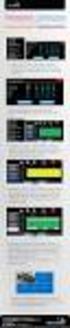 Para quais modelos de produtos as informações servem? SE104,SE108, SE116, SE204,SE208, SE216, SE404, SE408, SE416 Qual o objetivo do material? Quando o monitor não mostrar a imagem do DVR, aparecer a mensagem
Para quais modelos de produtos as informações servem? SE104,SE108, SE116, SE204,SE208, SE216, SE404, SE408, SE416 Qual o objetivo do material? Quando o monitor não mostrar a imagem do DVR, aparecer a mensagem
